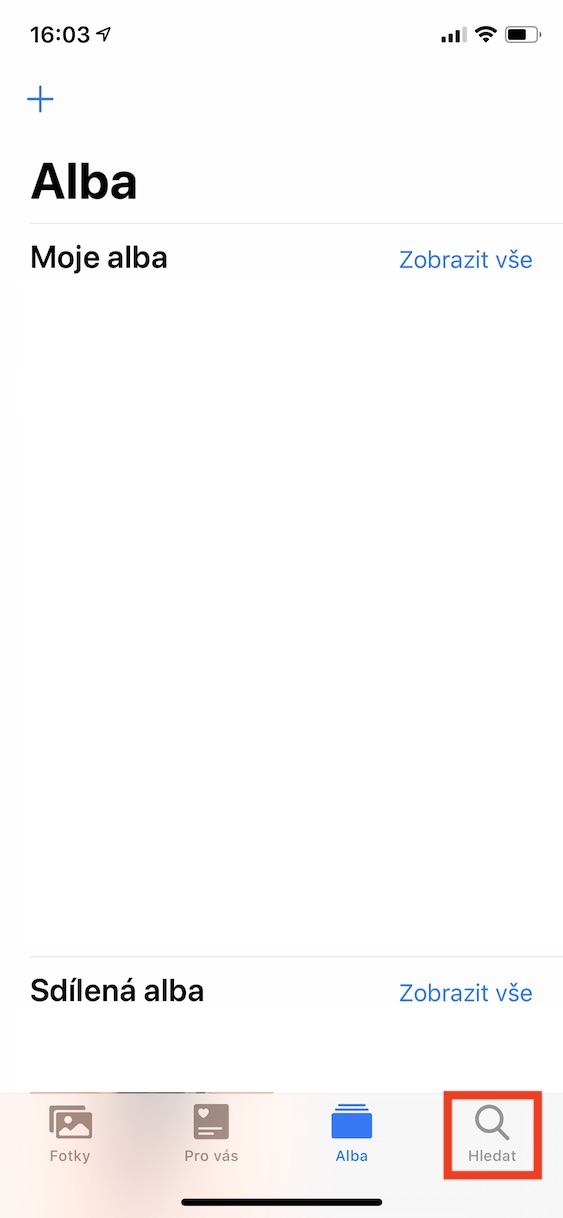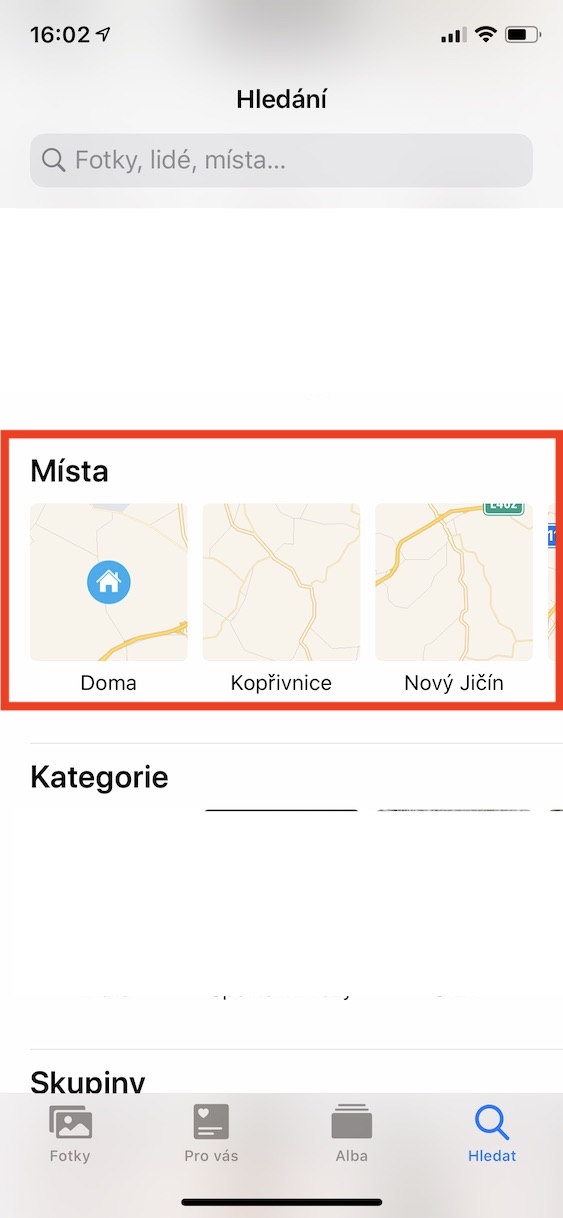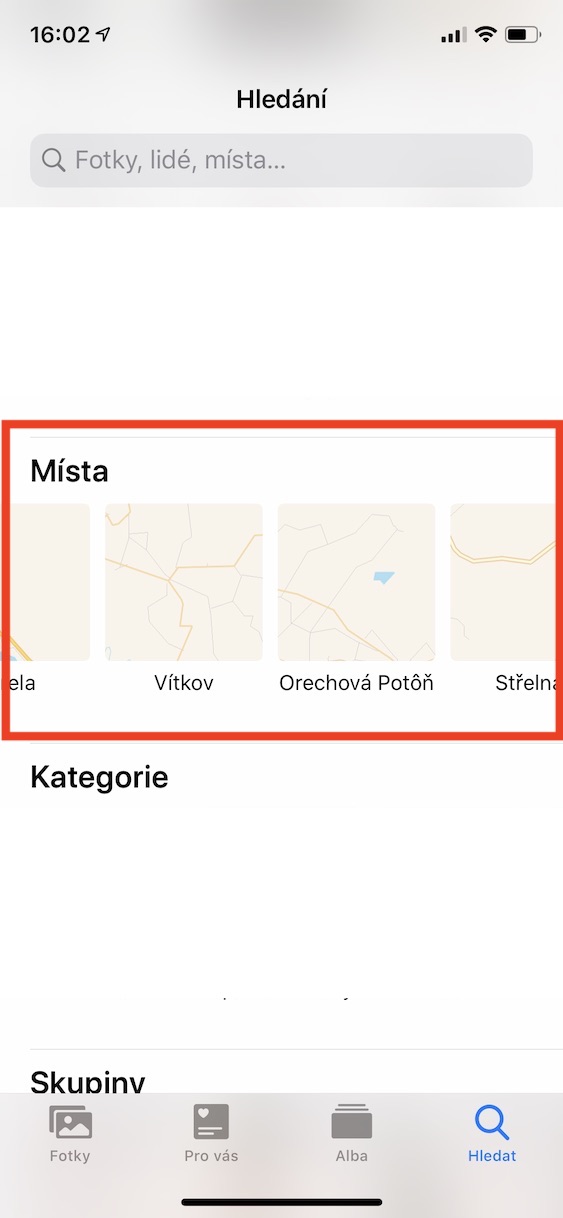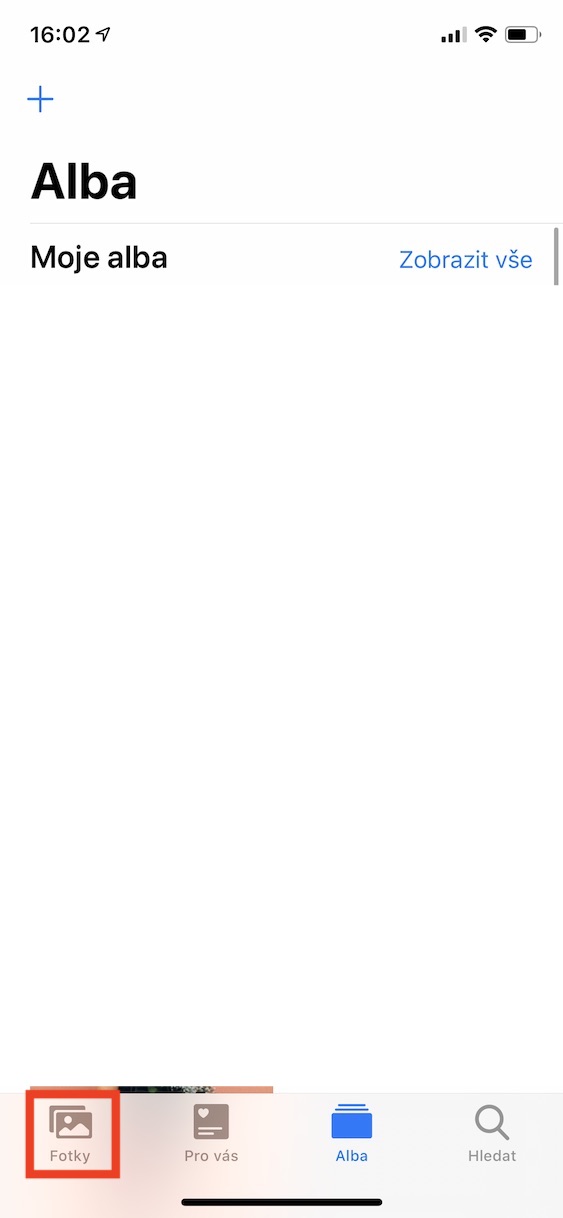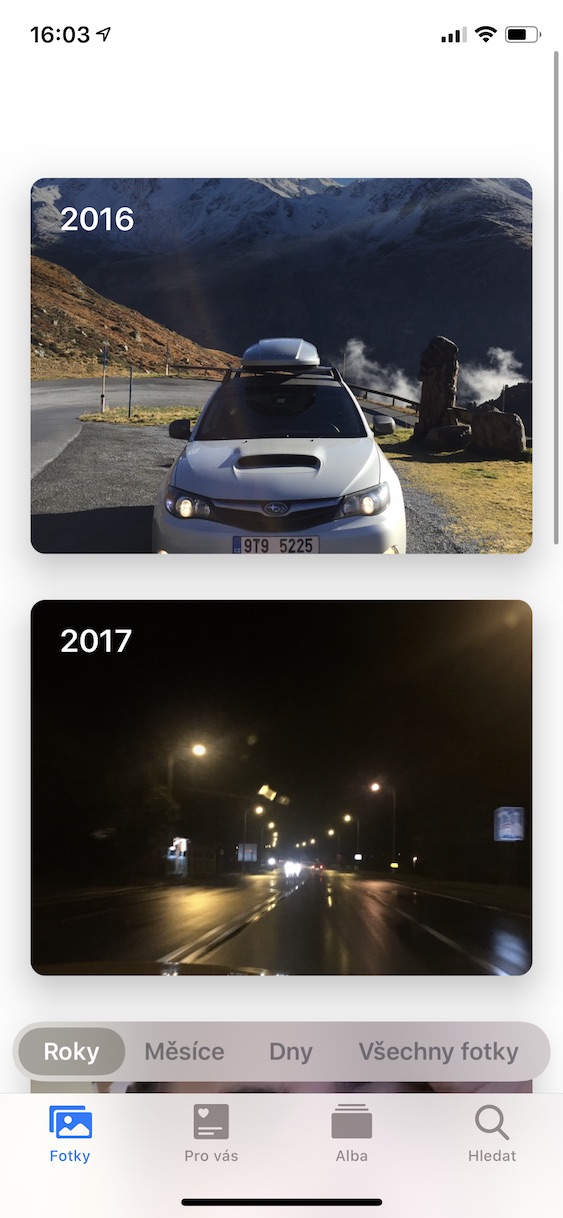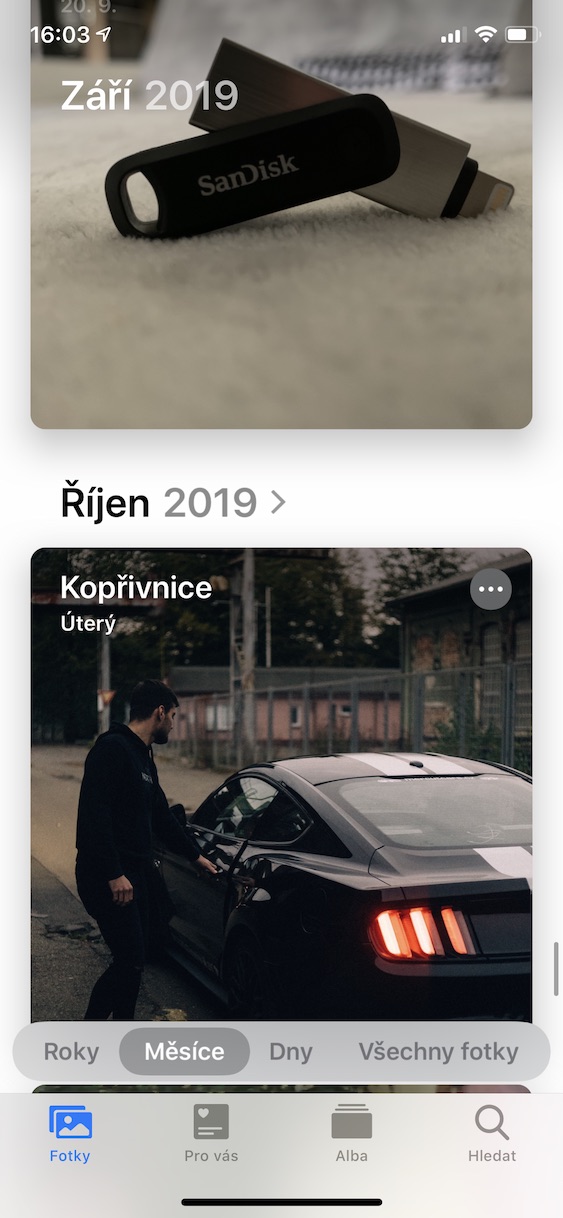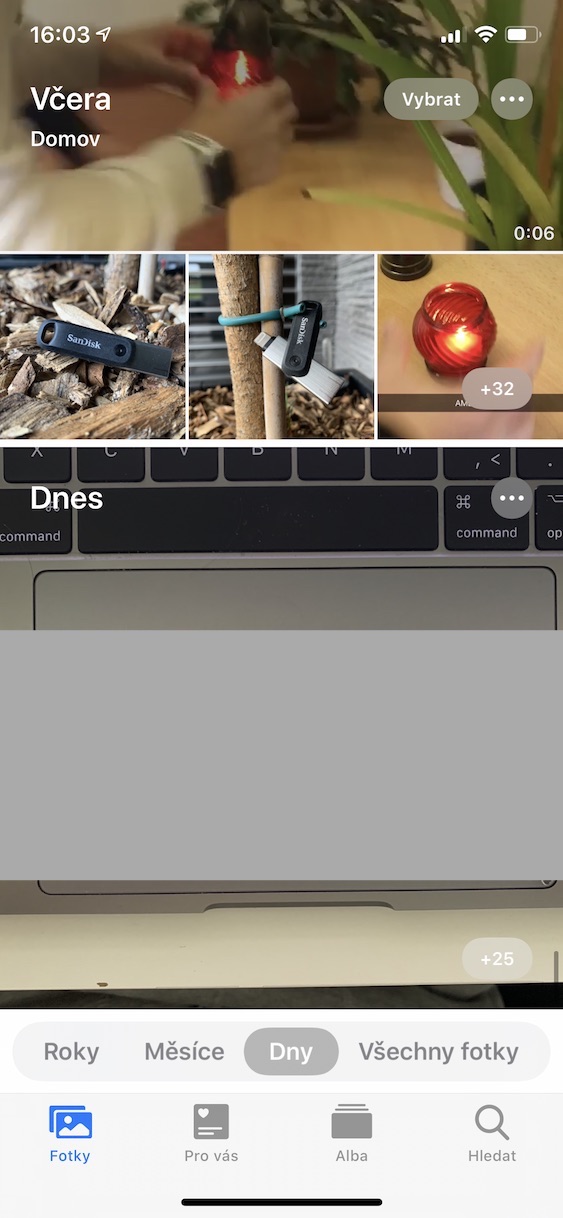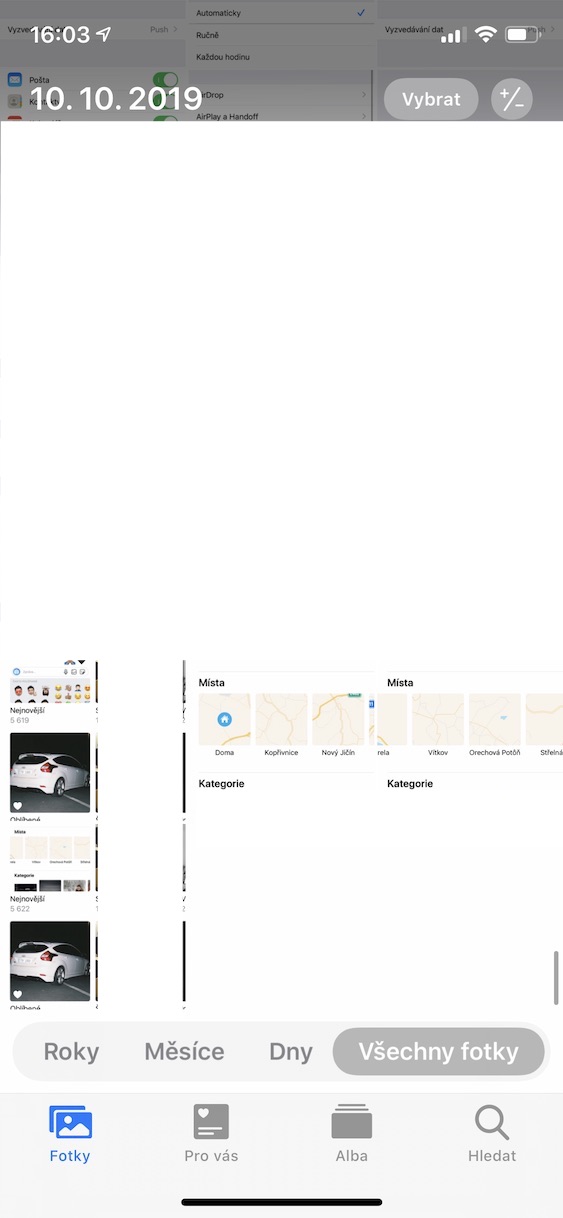ជាក់ស្តែងចាប់តាំងពីការចេញផ្សាយ iOS 13 យ៉ាងខ្លាំងពីសាធារណជន ជារៀងរាល់ថ្ងៃយើងនាំមកជូនអ្នកនូវការណែនាំគួរឱ្យចាប់អារម្មណ៍នៅលើទស្សនាវដ្តីរបស់យើង ដែលអាចមានប្រយោជន៍ 100% សម្រាប់ការប្រើប្រាស់ប្រព័ន្ធថ្មីនេះ។ ជាឧទាហរណ៍ យើងបានបង្ហាញពីរបៀបដែលអ្នកអាចប្រើពុម្ពអក្សរ របៀបដែលអ្នកអាចធ្វើឱ្យមុខងារសកម្មសម្រាប់អ្នកប្រើប្រាស់ដែលមានកញ្ចប់ទិន្នន័យតូចមួយ ឬរបៀបរៀបចំឡើងវិញ ឬលុបកម្មវិធីនៅលើអេក្រង់ដើម។ ខាងក្រោមអត្ថបទដែលបានលើកឡើងចុងក្រោយ មានមតិមួយបានលេចឡើងពីអ្នកអានរបស់យើងម្នាក់ដែលសួរពីរបៀបដែលគាត់អាចដាក់រូបថតជាក្រុមតាមទីតាំង និងពេលវេលានៅក្នុង iOS 13។ យើងទទួលស្គាល់ថានីតិវិធីគឺខុសគ្នាបន្តិចបន្តួចនៅក្នុងកម្មវិធីរូបថតដែលបានរចនាឡើងវិញ ប៉ុន្តែវាពិតជាមិនមែនជាបញ្ហាធ្ងន់ធ្ងរនោះទេ។ ដូច្នេះហើយ ជាពិសេសសម្រាប់អ្នកអានដែលបញ្ចេញមតិ ហើយជាការពិតណាស់ សម្រាប់មិត្តអ្នកអានដែលនៅសល់ យើងកំពុងនាំយកការណែនាំ ដែលយើងនឹងបង្ហាញអ្នកពីរបៀបធ្វើវា។
វាអាចជា ចាប់អារម្មណ៍អ្នក។

របៀបដាក់រូបថតជាក្រុមតាមទីតាំងក្នុង iOS 13
ប្រសិនបើអ្នកចង់មើលរូបថតដាក់ជាក្រុមតាមទីតាំងនៅក្នុង iOS 13 នីតិវិធីគឺសាមញ្ញណាស់។ អ្វីដែលអ្នកត្រូវធ្វើគឺចាប់ផ្តើមកម្មវិធី រូបថត ដែលជាកន្លែងដែលបន្ទាប់មកផ្លាស់ទីទៅផ្នែកនៅក្នុងម៉ឺនុយខាងក្រោម ស្វែងរក។ បន្ទាប់ពីនោះចុះទៅរកអ្វីមួយ ខាងក្រោម រហូតដល់អ្នករកឃើញចំណងជើង កន្លែង។ ពីទីនេះ អ្នកអាចផ្លាស់ទីទៅទីតាំងជាក់លាក់មួយតាមដែលអ្នកចង់មើលរូបថតដែលបានថត។ អ្នកក៏អាចប្រើដើម្បីស្វែងរកកន្លែងផងដែរ។ វាលស្វែងរកដែលបង្ហាញនៅផ្នែកខាងលើនៃអេក្រង់។
របៀបដាក់រូបថតជាក្រុមតាមពេលវេលាក្នុង iOS 13
ប្រសិនបើអ្នកចង់ដាក់រូបថតជាក្រុមតាមពេលវេលានៅក្នុង iOS 13 សូមផ្លាស់ទីទៅផ្នែកដែលហៅថា រូបថត។ នៅទីនេះ ខាងលើម៉ឺនុយខាងក្រោម អ្នកអាចកត់សម្គាល់បាន។ បន្ទះតូចៗដែលត្រូវបានបែងចែកទៅជា ឆ្នាំ ខែ ថ្ងៃ និងរូបថតទាំងអស់។. នៅក្នុងប្រភេទ ឆ្នាំ ខែ និងថ្ងៃ អ្នកអាចមើលរូបថតដែលដាក់ជាក្រុមក្នុងមួយជាក់លាក់ រយៈពេល. ក្នុងករណីខ្លះ រយៈពេលទាំងនេះក៏រួមបញ្ចូលទីតាំងដែលរូបថតត្រូវបានថតផងដែរ។ ប្រភេទ រូបថតទាំងអស់។ បន្ទាប់មកបម្រើជាអ្វីដែលគេហៅថា វិលកាមេរ៉ាឧ. ប្រភេទសម្រាប់បង្ហាញរូបថតទាំងអស់ក្នុងពេលតែមួយ។